
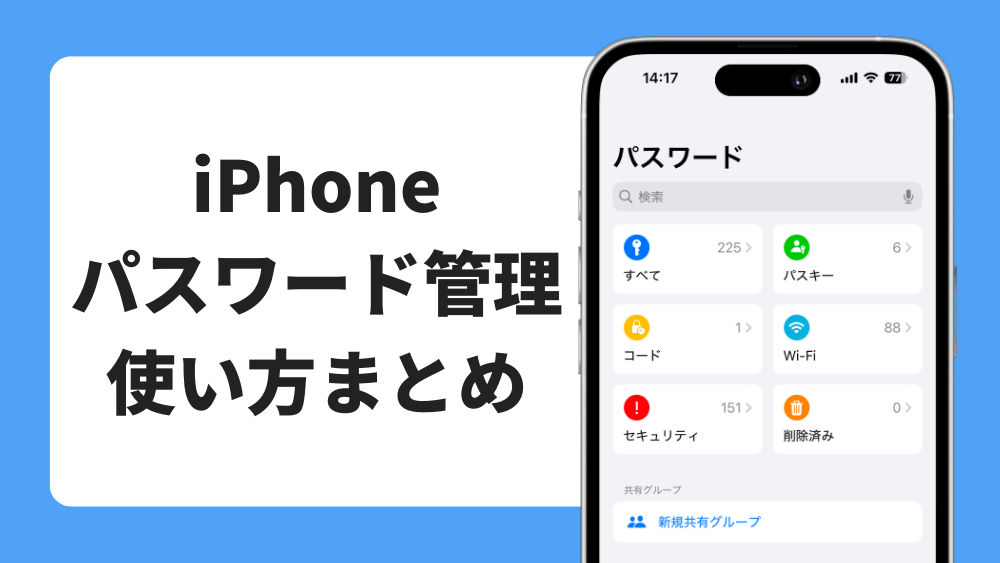
SNSやショッピング、ネットバンキングなど、現代社会で欠かせないパスワード。
しかし、「パスワードを忘れてログインできない」「パスワードを覚えられない」「流出しないか不安」など、パスワード管理に困っている方は多いのではないでしょうか?
そんな問題を解決するiOS 18の新アプリ「パスワード」が登場しました。
今回は、iPhoneでパスワード管理を劇的にラクにする「パスワード」アプリの使い方やメリットをわかりやすく解説します。
パスワード管理でストレスを感じている方は是非最後までお読みください。
iOS 18で登場!iPhoneの「パスワード管理アプリ」とは?
iOS18で搭載されたiPhoneの「パスワード管理アプリ」は、複数のサイトやアプリで使用するログイン情報、Wi-fiで使用するパスワードを安全に管理できるアプリです。
さまざまなサービスのパスワードを一元管理でき、Face IDやTouch IDを使用してアクセスするため簡単かつ安全性が高いことが特徴です。
「パスワード」アプリの主な機能
ここでは、「パスワード」アプリで何ができるのか、主な機能を具体的に解説していきます。
パスワードの保存と自動入力
パスワードの保存と自動入力機能は従来のパスワード設定と変わらず、ウェブサイトやアプリで使用するIDとパスワードを安全に保存し、ログイン時に自動入力する機能です。
新たに生成したパスワードは自動的に「パスワード」アプリに保存されます。
セキュリティに関する勧告
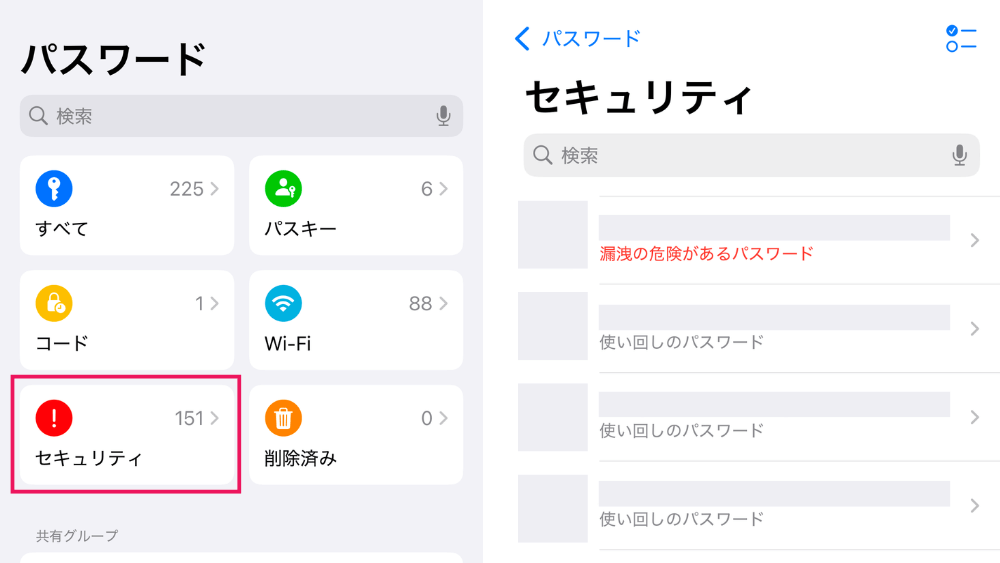
セキュリティに関する勧告機能では、保存されているパスワードの中に使い回しや脆弱なもの、データ漏洩の可能性があるものが検出された場合、警告を表示してくれます。
これにより、セキュリティリスクを早期に発見し対策が可能です。
Wi-Fiパスワードの管理
過去に接続したWi-Fiネットワークのパスワードを「パスワード」アプリで確認できます。
合わせて読みたいiPhoneの裏技はこちらをチェック。↓
 iPhoneの隠れ機能が面白い!裏技25選で効率爆上がり|ガジェるニュース
iPhoneの隠れ機能が面白い!裏技25選で効率爆上がり|ガジェるニュースiPhoneを効率良く操作する「裏技」を25個ご紹介します。思わず試したくなる便利機能を揃えたので是非参考にしてみてください!
確認コード(二要素認証コード)の管理
XなどのSNSアプリで二要素認証で使用する確認コードを管理できます。
ウェブサイトやアプリにログインする際に自動入力することも可能です。
デバイス間同期
デバイス間同期機能では、iCloudキーチェーンを通じてiPhone、iPad、Macなど、同じApple IDでサインインしているすべてのデバイスでパスワードの同期が可能です。
iPhone「パスワード」アプリの使い方を徹底解説
ここでは、iPhone「パスワード」アプリの使い方を解説していきます。
パスワードの保存から確認、編集、削除方法、そして自動入力がうまくいかない場合の対処法までを詳しくまとめています。
パスワードの保存方法
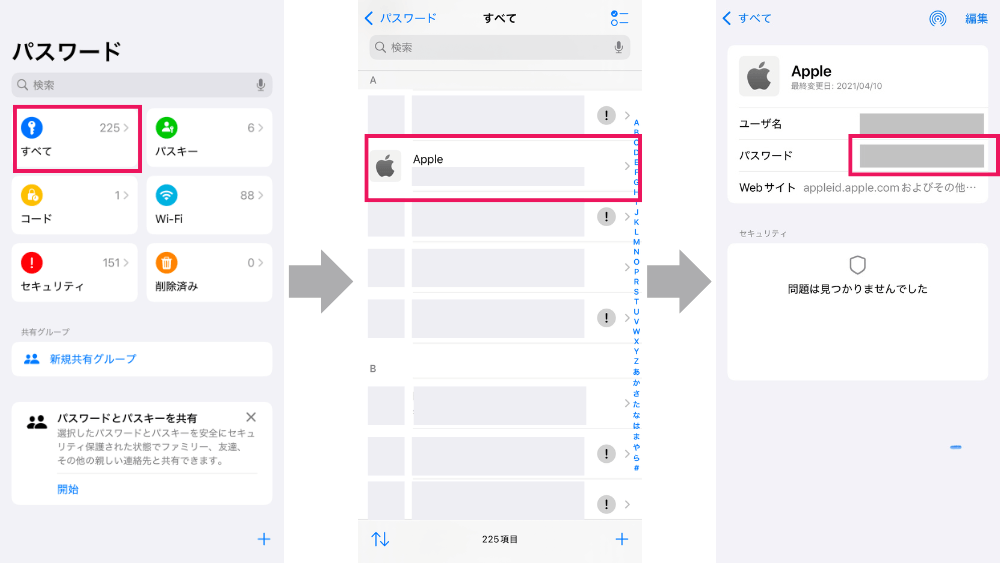
ウェブサイトやアプリで新しいアカウントを作る時、もしくはパスワードを変える時に自動でパスワードを保存するかのポップが表示されたら「保存」をタップでパスワードアプリへの保存が完了します。
iPhoneが強いパスワードを提案してきた場合、そちらを使うのもおすすめです。
今までiCloudキーチェーンで使っていたパスワードは、iOS 18にアップデートすれば自動的に「パスワード」アプリに移行するため、特別な操作は不要となっています。
保存したパスワードの確認・編集・削除方法
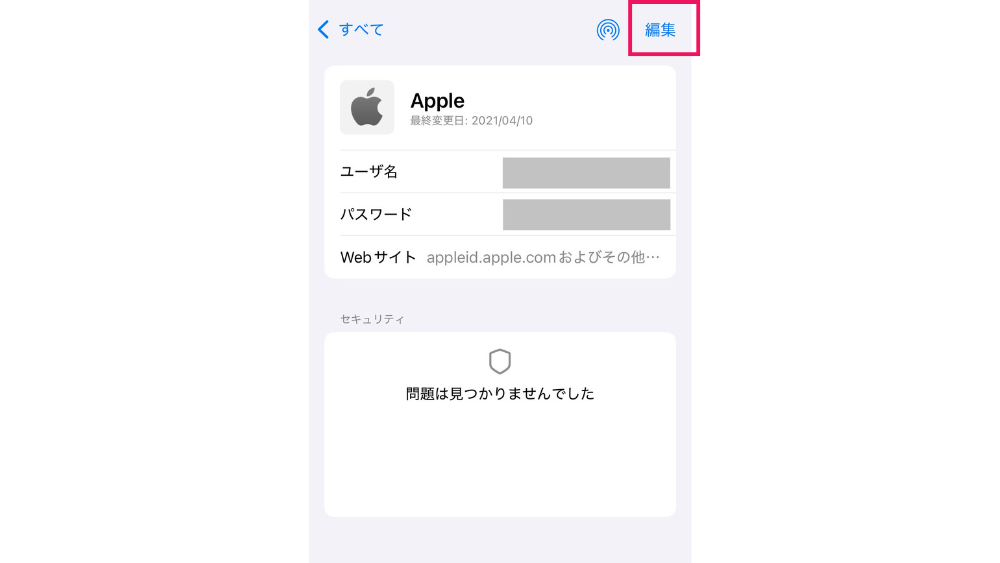
保存したパスワードの確認・編集・削除方法について、アプリ内でのパスワード表示方法(Face ID/Touch ID認証を含む)と、パスワードの編集や削除の手順を解説します。
保存したパスワードの確認は以下の手順で行います。
「パスワード」アプリを開いて認証 → 見たいサイトをタップ → パスワード部分をタップ(再度認証が必要な場合あり)。
パスワードを編集する場合は以下の手順で行います。
「パスワード」アプリを開いて認証 → 編集したいサイトをタップ → 右上の「編集」をタップ → 修正して「完了」。
保存したパスワードを削除する場合は以下の手順で行います。
「パスワード」アプリを開いて認証 → 削除したいサイトをタップ → 右上の「編集」をタップ → 赤い丸印をタップまたは「パスワードを削除」をタップ → 「削除」。
パスワードの自動入力ができない場合
「パスワード」アプリに保存されたパスワードは、Safariや対応するアプリでログインする際に自動的に入力される仕組みです。
自動でパスワードが入力されない場合は、以下のポイントを確認してみてください。
自動入力がオンになっているか確認する
「設定」アプリを開く → 「パスワード」をタップ。 → 「パスワードを自動入力」がオンになっているか確認。 → オフになっている場合は、オンに切り替える。
iCloudキーチェーンがオンになっているか確認する
「設定」アプリを開く → 一番上にある自分の名前をタップする → 「iCloud」をタップする → 「キーチェーン」がオンになっているか確認 → オフになっている場合は、オンに切り替える。
パスワードが正しく保存されているか確認
「パスワード」アプリを開き、該当するウェブサイトやアプリのパスワードが正しく保存されているか確認してみてください。
ユーザー名やパスワードが間違っている場合は、編集から修正します。
アプリを再起動またはiPhoneを再起動
一時的な不具合で自動入力がうまくいかない場合は、アプリを再起動するか、iPhone自体を再起動することで改善する場合があります。
Safariの場合は、「設定」>「Safari」>「履歴とWebサイトデータを消去」でキャッシュをクリアします。
アプリの場合は、アプリを削除して再インストールすることでキャッシュをクリアできます。
「パスワード」アプリを使うメリット
iPhoneの「パスワード」アプリを使うことでどのようなメリットがあるのでしょうか?
ここではパスワードアプリのメリットをご紹介します。
メリット1.強力なパスワードの自動生成
iPhoneのパスワードアプリには、推測されにくく安全性の高いパスワードを簡単に生成できる機能が搭載されています。
大文字、小文字、数字、記号を組み合わせたパスワードを簡単に設定できるため、セキュリティレベルを大幅に向上させることができます。
また、同じパスワードが複数のサイトで使い回すことがないため、もし一つのサイトでパスワードが流出しても他への影響を抑えることができます。
メリット2.パスワードの漏洩チェック
保存されているパスワードが、過去に発生したデータ漏洩事件で流出したパスワードリストと照合し、一致するものがないかチェックできます。
一致するパスワードが見つかった場合は警告が表示され、パスワードの変更を促されます。
これにより、データ漏洩による不正アクセスなどのリスクを未然に防ぐことができます。
メリット3.パスワードの使い回し防止
同じパスワードを複数のウェブサイトやアプリで使い回すことは、セキュリティ上危険です。
一つのサービスでパスワードが流出した場合、他のサービスのアカウントもまとめて乗っ取られてしまう可能性があります。
「パスワード」アプリは同じパスワードを複数で使用している場合に警告を表示し、パスワードの使い回しを防ぐことでセキュリティリスクを低減できます。
「パスワード」アプリのよくある質問
iPhoneの「パスワード」アプリを使用する際のよくある質問について解説します。
パスワードアプリはオフラインで使用できる?
iPhoneに保存したパスワードは、一度iCloudキーチェーンと同期していればオフラインの状態でも確認できます。
しかし、新規でパスワード保存や変更を行う場合はオンライン環境が必要です。
パスワードは共有できる?
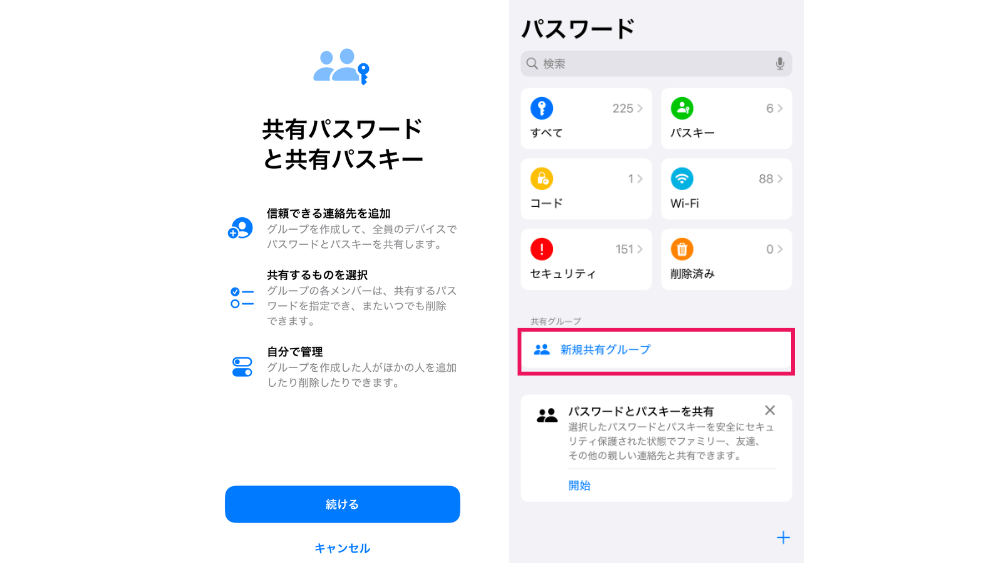
保存したパスワードは「共有パスワードと共有」で共有が可能です。
共有グループの「+新規グループ」からメンバーを追加することで、家族間でパスワードとパスキーを共有できます。
iOS 18でパスワード管理をスマートに|まとめ
iOS18で搭載された「パスワード」は、複数サービスのアカウント情報を安全に管理しながらログインできる純正のアプリです。
利用していないウェブサイトの整理や、漏洩の可能性があるパスワードのチェックにも役立つので是非チェックしてみてください!
公開日 : 2025/1/22
関連のニュース


iPadペンおすすめはこれ!鉛筆デザインの「Nelna Pencil」の魅力
書きやすさと操作性で選ぶなら「Nelna Pencil」がおすすめ!鉛筆デザイン、9種類の操作、2WAY充電など、書き心地・作業効率・価格のバランスに優れたモデルです。
iPhoneアクションボタンのおすすめ設定10選!便利な使い方・設定方法を解説
iPhoneアクションボタンの使い方と設定方法をわかりやすく解説!カメラ、メモ、翻訳など便利なおすすめ設定10選をご紹介します。
AirPodsはAndroidで使える?最新アプリ「LibrePods」で使える機能
AirPodsの機能をAndroidで使える「LibrePods」が登場!耳検出・ノイズコントロールの切り替え・バッテリー表示など、iPhone並みの操作が可能に。機能を詳しく解説します。
バスマット体重計の決定版!Smart Bath Mat™(スマートバスマット)とは?
バスマットと体重計が一体化したスマートバスマットを徹底解説。お風呂上がりに乗るだけで15項目を自動測定し、測り忘れゼロの体重管理を実現!
LOEWE(ロエベ)にApple Watchバンドはある?おすすめのレザーバンドもご紹介
人気レザーブランドLOEWE(ロエベ)のApple Watchバンドに関する情報をまとめています。ロエベ風の高級感溢れるおすすめレザーバンドもご紹介しています!
Apple純正「テックウーブンケース」実際どう?口コミで分かったメリット・デメリットを徹底レビュー
Apple純正「テックウーブンケース」を口コミから徹底レビュー。素材感・滑りやすさ・汚れやすさなどリアルな評判をまとめ、メリット・デメリットと購入前の注意点まで分かりやすく紹介します。
iPhone Air 2最新リークまとめ|デュアルカメラ搭載で2027年春発売
iPhone Air 2の最新情報をご紹介。デュアルカメラ搭載、冷却構造の改善、バッテリー強化など大幅な進化が予想され、発売は2027年春見込み。














